通常の商品と同じように、最近インターネットトラフィックは売買の対象となる商品に成り上がりました。 オンラインマーケティングは、さまざまなブランドやその他の企業の成功に貢献する素晴らしいものですが、残念ながら暗い一面もあります。 Launchpage.org malvertising waveの背後にあるようなサイバー犯罪者は、コンピュータユーザーのブラウジング経験を犠牲にしてお金を稼ぐためにトラフィックを傍受します。
Launchpage.orgとは?
一見、Launchpage.orgは普通の検索プロバイダのレプリカに見えます。 それには埋め込まれた検索バーだけでなく、ストリーミングビデオとe-ショッピングサービスやFacebook、Twitter、LinkedInなど人気のあるソーシャルネットワークのアイコンまであります。 ウィンドウの上部は、上記のリソースの一部と、Gmailと画像検索を複製するクリック可能なボタンで占められています。 全体的に、このサイトは完全に正常な第一印象を作り出します。 しかし、人々がそれを訪問する方法は、ただのネットサーフィンとはほとんど関係がありません。 Launchpage.orgは、デフォルトのホームページ、新しいタブ、優先検索エンジンとして開くように自動的に設定されます。 さらに、被害者は決してこれを変更できません。
Google Chromeの新しいタブページに似ている問題のウェブサイトは、実際には複雑な悪質チェーンリンクです。このキャンペーンにはまた、ユーザーの同意を求めずにChrome、Firefox、Internet Explorerのオンライン設定を変更するために十分な特権を得た不正なブラウザプラグインまたは拡張機能も含まれています。これらの重要な設定を管理することにより、悪意のあるプログラムは、ユーザーがブラウザを開いたり、同じウィンドウ内で新しいタブを起動したり、URLエリアから任意のキーワードやフレーズを検索しようとするたびに、Launchpage.orgにトラフィックを再ルートします。被害者が正しいインターネット環境設定を手動で何度入力しても、ハイジャッカーは次にブラウザを起動したときに設定を元に戻します。興味深いことに、ページに組み込まれた検索ボックスで何かを検索すると、ユーザーはGoogle.comに移されます。これは、この悪質なサービスには検索エンジンやアルゴリズムがないことを示唆しています。簡単に言えば、これはユーザーのヒットを収益化する単純で悪質な価値のない仲介者です。
Launchpage.orgアドウェアは、バンドリングと呼ばれる古い技術によってコンピュータに侵入します。 このスキームはフリーウェアの出版社が他のアプリを自社の製品と一緒に配布して生計を立てるのに使われます。 サイバー犯罪者は、これらの複合インストールクライアントに悪質なソフトウェアを追加することによって、この手段を利用することができます。次から新しいフリーメディアプレーヤー、ムービーダウンローダーなどをインストールするたびに、デフォルトのセットアップワークフローに追加のオファーが含まれているかどうかを確認してください。 Launchpage.orgに感染した場合は、下記のアドウェア除去手順に従ってください。 望ましくないアプリケーションを削除したら、必要なブラウジング設定を再設定し、一日を続けましょう。
Launchpage.orgの自動削除
Launchpage.orgウイルスの駆除を効率的に信頼性の高いセキュリティソフトウェアで実現することができます。自動クリーンアップ技術にこだわりは、感染のすべてのコンポーネントが完全にあなたのシステムから一掃ことを保証します。
- 推奨セキュリティユーティリティをダウンロードあなたのPCが起動し、コンピュータのスキャンオプションを選択することにより、悪意あるオブジェクトをチェックします Launchpage.orgリムーバーをダウンロード
- スキャンが検出されたアイテムのリストが出てきます。お使いのシステムから削除アドウェアを取得するために脅威を修正]をクリックします。クリーンアッププロセスのこのフェーズを完了すると、感染を完全に根絶につながる可能性が最も高いです。しかし、マルウェアが良いためになくなって確認を検討するのは良い考えかもしれません。
コントロールパネルから問題ソフトのアンインストール
- ウィンドーズメニューから、コントロールパネルを選択して、プログラムの変更、アンインストールを選択して下さい(XP,ウィンドーズ8の場合)。プログラムのアンインストール(Vista、ウィンドーズ7の場合)

- プログラムのリストをよく見て、Launchpage.orgを見つけて下さい。バグソフトを選択してアンインストール・変更を選択してください。
- アンインストール用ソフトが表示され、最も下にあるチェックボックスを選択してください(Launchpage.orgを完全に削除するという意味です)。次を選択し、進みます。
- ポップアップ表示に「Yes」を選択してください
ハイジャックされたブラウザーを元に戻す
下記の手順はLaunchpage.orgがIE,ファイアーフォックス、クロームの中に変える設定などを元に戻します。数ステップがあります:悪意のある延長機能の削除、そしてこれだけで足りない場合にはブラウザーの初期化も行います。初期化となった場合には多少不便な点もあります。例えば、インストールされた延長機能の削除と個人データの削除(パスワード、キャッシュデータ、ブックマーク等々です)。Launchpage.orgをクロームから削除
- クロームを起動し、クロームメニューアイコンをクリックし、ツール→延長機能を選択してください
- Launchpage.orgに関連する延長機能を見つけて、ゴミ箱のアイコンをクリックしてください
- クロームを再起動して、問題が解決っされているかどうかをチェックします。もう大丈夫の場合にはこれ以上の設定の必要がありません。もしもLaunchpage.orgが残っている場合には下記の手順に従ってください。
- クロームを起動し、クロームメニューアイコンをクリックし、設定を選択してください

- 詳細設定の表示を選択します

- ブラウザー設定の初期化をクリックしてください

- ポップアップする警告をよくお読みになって、同意すれば初期化をクリックします

- クロームを再起動し、設定が有効になります
Launchpage.orgをファイアーフォックスからの削除
- ファイアーフォックスではツール→延長機能を選択します
- 延長機能のタブを選択し、Launchpage.org(もしくはLaunchpage.org Runtime)を見つけて、削除をクリックします
- ファイアーフォックスを再起動し、ブラウザーを使ってみて、問題が改善されたかどうかをチェックします。改善されてなければ、次の手順に従ってください
- ヘルプ→トラブルシューティング情報をクリックするか、URL入力のところにabout:supportを記入します

- ファイアーフォックスの初期化をクリックして、問題は解決されます。

- ファイアーフォックスを再起動し、設定が有効になります
Launchpage.orgをIEからの削除
- IEを起動し、ツール→延長機能の管理へお進みください
- ツールバーを選択し、Launchpage.orgの関連アイテムを見つけて下さい。Launchpage.orgAPIを忘れずに、それぞれの関連アイテムを右クリックし、削除します。
- IEを再起動し、具合をチェックします。Launchpage.orgのCMが出ていなければこれで終わりです。まだCMが表示されている場合には下記の手順に従ってください。
- ツール→インターネットオプションへお進みください

- 詳細のタブを選択し、初期化をクリックしてください

- 個人設定の削除のチェックボックスが選択されているかどうかをチェックしてから初期化とお押し下さい。

- インターネットエクスプローラを再起動し、設定が有効になります
Launchpage.orgの削除過程を完成させる
手動のクリーンアップ手法を選んだ場合、アドウェアのいくつかの断片は、オペレーティングシステムやレジストリエントリ内に難読化オブジェクトとして残っている可能性があります。Launchpage.orgウイルスの悪質なコンポーネントが残っていないことを確認するために、信頼性の高いマルウェアセキュリティスイートでコンピュータをスキャンしてください。
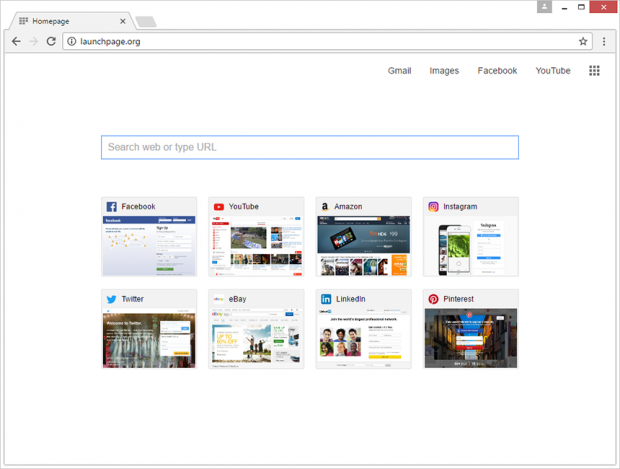










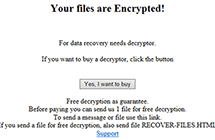
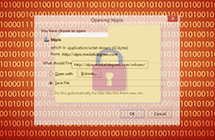
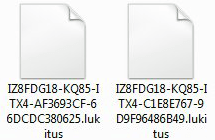
ここにコメント